共享文件夹权限设置步骤解析
在多人协作的工作场景中,合理配置共享文件夹权限是保障数据安全的重要措施。正确设置访问权限既能够保证团队成员高效协作,又能有效防止误操作或越权访问。本文将详细介绍Windows系统环境下共享文件夹的权限配置流程,帮助用户建立规范的文件管理体系。
共享文件夹权限设置流程详解
1、通过开始菜单或桌面图标定位到计算机,使用鼠标右键调出功能菜单,选择"管理"选项进入系统管理界面。该操作需要管理员权限账户执行,建议使用具备系统管理权限的账号登录。
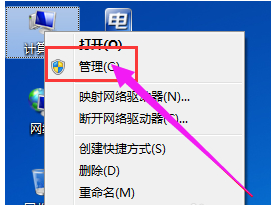
2、在计算机管理界面左侧导航栏中,依次展开"系统工具"→"共享文件夹"→"共享"目录。这个模块集中管理着所有网络共享资源,可查看当前已启用的共享项目列表。
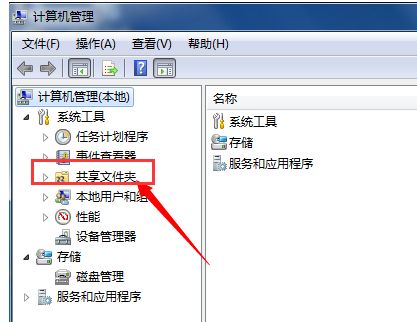
3、在共享项目列表中定位目标文件夹,建议通过共享名称和路径双重确认。对于需要修改权限的共享项,建议先确认其物理存储位置,避免误操作影响其他共享资源。
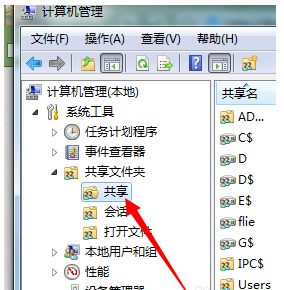
4、选定目标共享文件夹后,右键调出属性面板。属性设置包含共享权限和安全权限两个维度,其中共享权限控制网络访问,安全权限管理本地访问,两者需配合使用才能达到最佳控制效果。

5、在共享权限配置界面,系统默认包含Everyone组。建议删除默认组,通过"添加"按钮导入具体用户或用户组。权限级别分为完全控制、更改和读取三级,应根据实际需求选择最小必要权限。
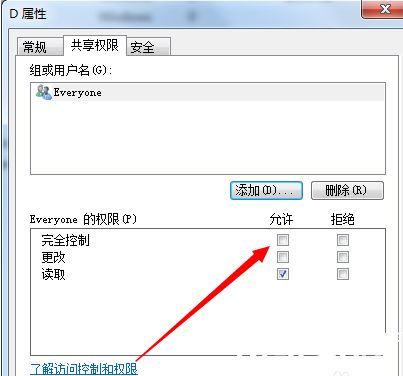
6、用户添加界面支持域账户和本地账户两种模式。输入用户名称后点击"检查名称"验证账户有效性,建议为每个职能角色创建独立访问账户,避免使用通用账号进行权限分配。
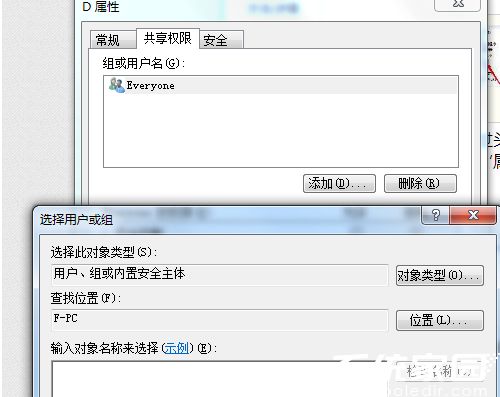
完成上述配置后,建议通过其他终端设备进行访问测试。特别注意不同权限级别的实际效果:读取权限仅允许查看文件内容,更改权限支持文档修改,完全控制权限则可调整文件夹结构。定期审查权限分配情况,及时清理离职人员账号权限,可有效降低数据泄露风险。
通过科学的权限管理机制,既能确保团队协作效率,又能维护核心数据资产安全。建议每季度开展权限审计,结合企业组织架构变动及时更新访问策略,构建动态化、精细化的文件管理体系。
相关下载
相关文章
更多+-
05/13
-
06/23
-
06/23
-
06/23
-
06/23
手游排行榜
- 最新排行
- 最热排行
- 评分最高

